以下以iPhone为例(iPad也请参考此编文章),设置POP3收取邮件,设置SMTP发送邮件。
范例邮箱信息如下:
电子邮件 :admin@dbmailserver.com
密码:1
主机名:192.168.1.253(mail.dbmailserver.com或者公网的IP地址)。
注意:
为了方便测试,所以主机名设置为192.168.1.253,(手机连接公司WiFi,主机名可以使用局域网IP地址);我们强烈建议使用公网IP地址来设置主机名。
1) 进入手机后,单击“设置”(如图1-1)。
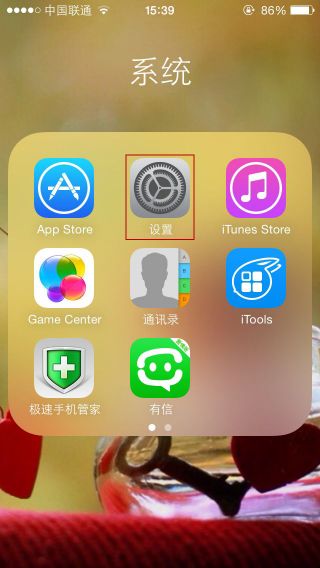
图 1‑1
2) 选择“邮件、通讯录、日历” (如图1-2)。
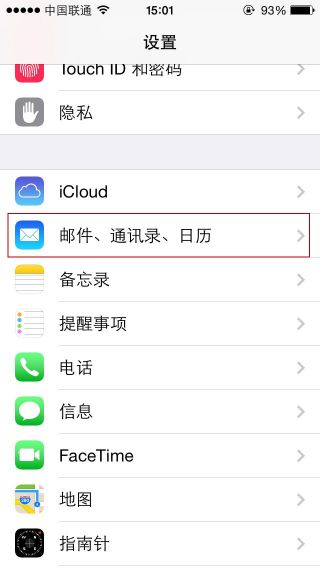
图 1‑2
3) 选择“添加帐户” (如图1-3)。
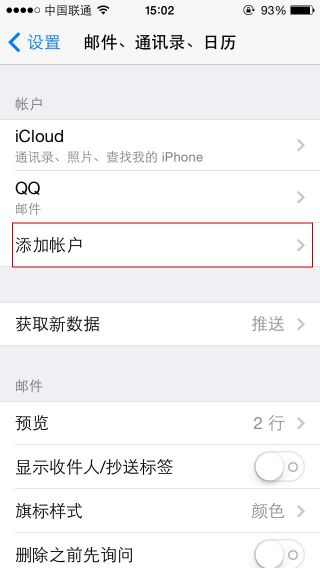
图 1‑3
4) 选择“其它”(如图1-4)。

图 1‑4
5) 在“新建帐户”界面,输入“名称、电子邮件地址、密码”后,单击“下一步”(如图1-5)。
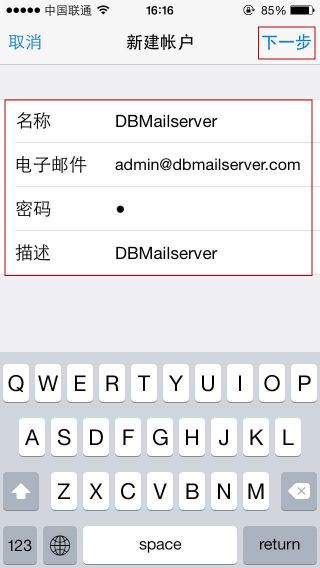
图 1‑5
6) 选择“POP”,再输入“收件服务器”和“发件服务器”等信息,最后选择“存储”(如图1-6)和(如图1-7)。
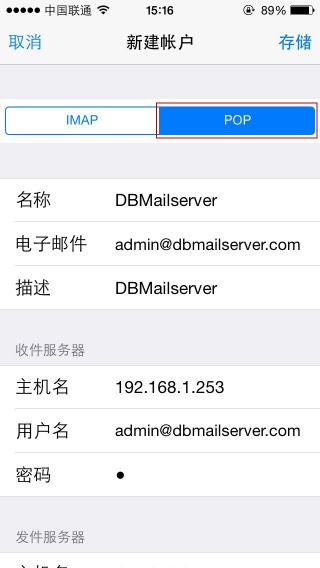
图 1‑6
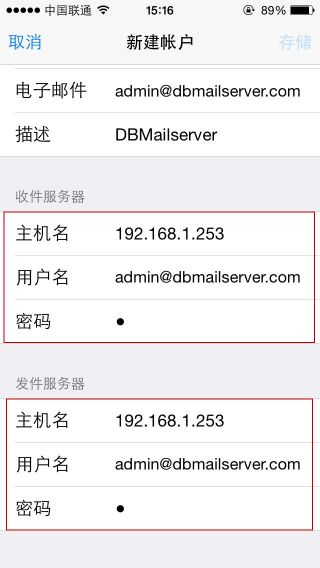
图 1‑7
7) 在弹出的对话框中选择“否”(如图1-8)。
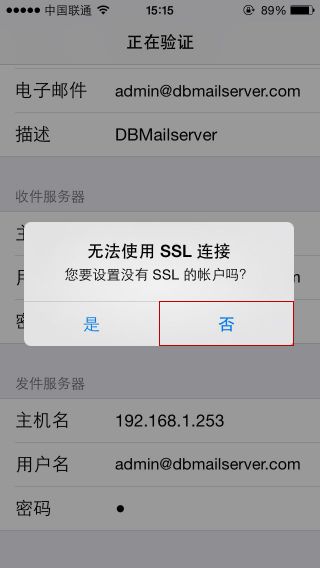
图 1‑8
8) 在“发件服务器”下面选择“SMTP” (如图1-9)。
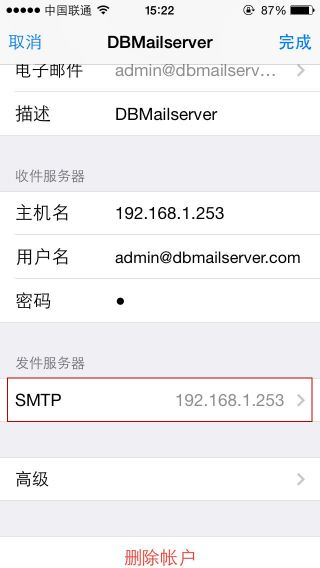
图 1‑9
9) 关闭“SSL”,再把服务器端口修改为“110” (如图1-10)。
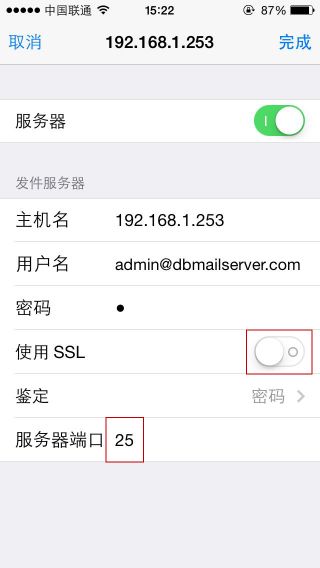
图 1‑10
10) 选择“高级”(如图1-11)。
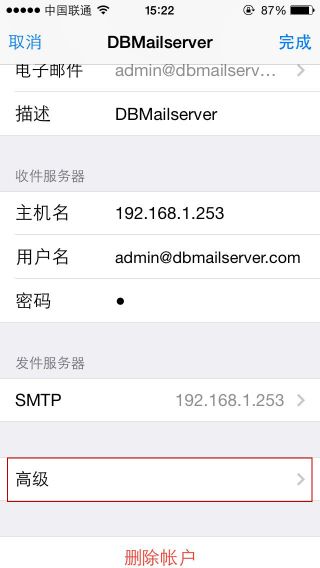
图 1‑11
11) 关闭“SSL”,再把服务器端口修改为“25” (如图1-12)。
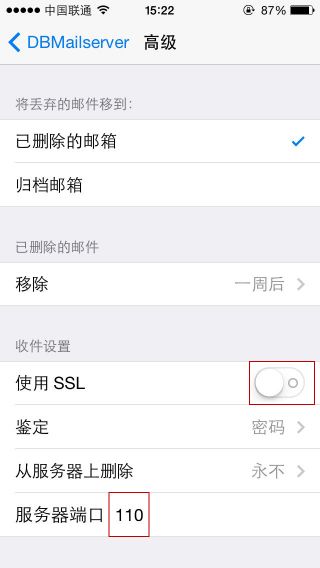
图 1‑12
12) 完成以上设置后,您就可以使用iPhone或者iPad收发邮件。

